Heim >System-Tutorial >Windows-Serie >Tutorial zum Einrichten des Postfachs POP3 auf einem Win10-Computer
Tutorial zum Einrichten des Postfachs POP3 auf einem Win10-Computer
- WBOYWBOYWBOYWBOYWBOYWBOYWBOYWBOYWBOYWBOYWBOYWBOYWBnach vorne
- 2023-12-25 12:43:001246Durchsuche
Das mit dem Win10-System gelieferte Postfach ist sehr einfach zu bedienen und hat viel Benutzerunterstützung erhalten, aber es gibt auch viele Probleme, z. B. wie richtet man das Postfach pop3 ein? Im Folgenden werde ich Ihnen ein detailliertes Tutorial geben, werfen wir einen Blick darauf. PWin10-Postfach POP3 So richten Sie ein:
1, öffnen Sie das Postfach
2, suchen Sie den POP3-Dienst3, klicken Sie auf den POP3-Dienst, um ihn zu öffnen 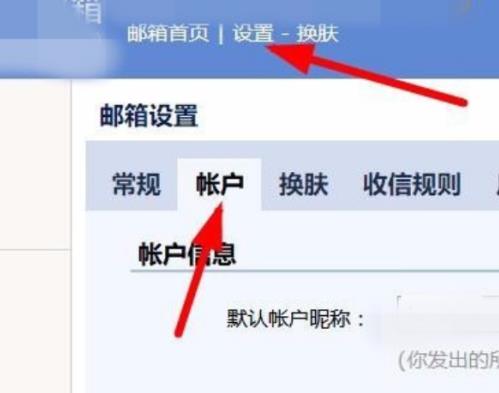
4, geben Sie Outlook ein, wählen Sie Informationen aus und klicken Sie auf „Konto hinzufügen“
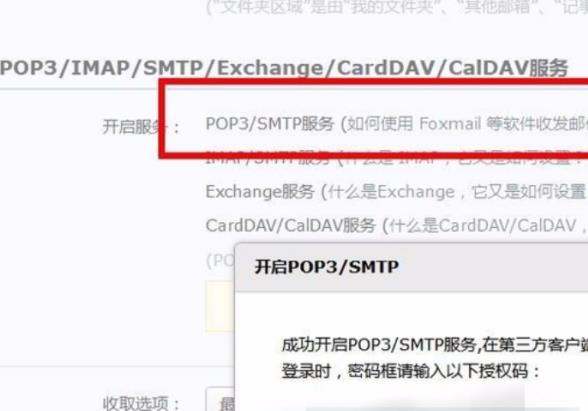
5. Geben Sie oben Ihre E-Mail-Adresse ein und klicken Sie auf „Verbinden“
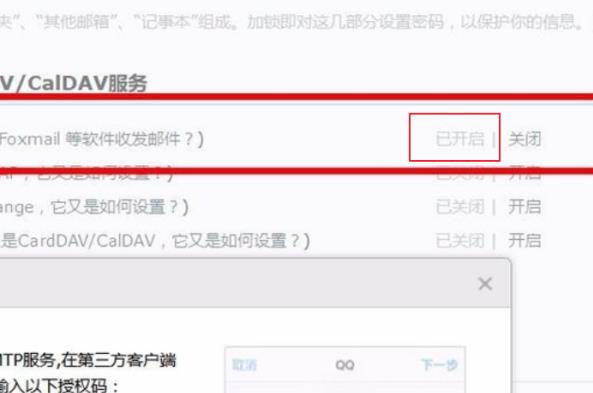 6. Wählen Sie den Kontotyp aus und wählen Sie Pop aus.
6. Wählen Sie den Kontotyp aus und wählen Sie Pop aus.
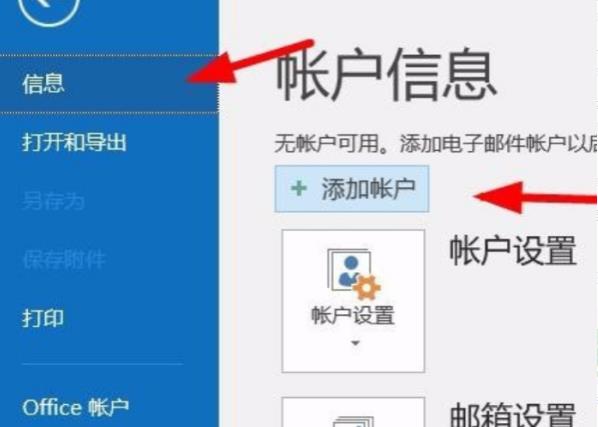 8. Klicken Sie nach Eingabe des Passworts auf „Verbinden“
8. Klicken Sie nach Eingabe des Passworts auf „Verbinden“
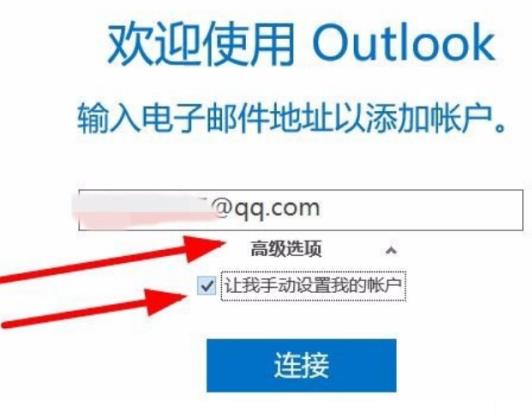 9. Klicken Sie auf „OK“
9. Klicken Sie auf „OK“
Das obige ist der detaillierte Inhalt vonTutorial zum Einrichten des Postfachs POP3 auf einem Win10-Computer. Für weitere Informationen folgen Sie bitte anderen verwandten Artikeln auf der PHP chinesischen Website!
In Verbindung stehende Artikel
Mehr sehen- So lösen Sie das Problem, dass sich der Windows 7-Desktop um 90 Grad dreht
- So beenden Sie einen laufenden Prozess in Win7 zwangsweise
- Heute veröffentlichte Vorschauversion von Win11 Build 25336.1010: Wird hauptsächlich zum Testen von Betriebs- und Wartungspipelines verwendet
- Win11 Beta-Vorschau Build 22621.1610/22624.1610 heute veröffentlicht (einschließlich Update KB5025299)
- Die Fingerabdruckerkennung kann auf ASUS-Computern nicht verwendet werden. Tipps zum Hinzufügen von Fingerabdrücken zu ASUS-Computern

